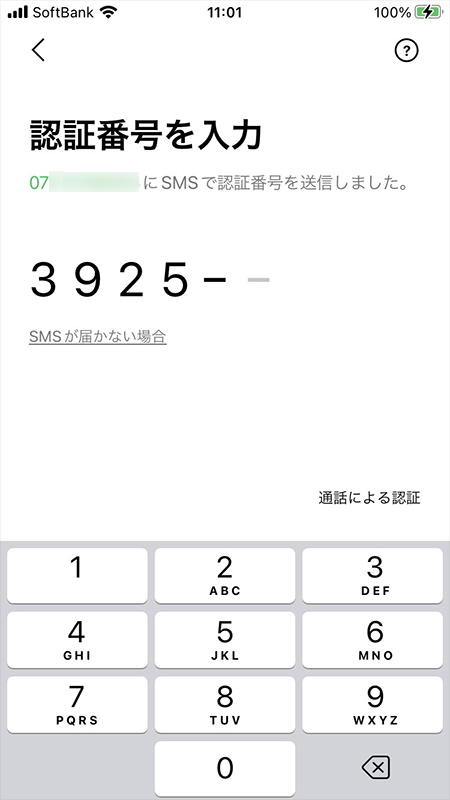LINE(ライン)の使い方 » アカウント » LINEへの登録方法(新規アカウント作成)と注意点
LINEへの登録方法(新規アカウント作成)と注意点
LINEへの登録はさほど難しいものではありませんが、LINEを初めて利用する人や以前使っていて再び利用しようと思っている人などには登録時の設定で迷うことが多いかと思います。
登録の流れに沿ってやり方や選択項目の意味など丁寧に解説していますので、実際の登録中や登録前に内容を確認して参考になさってください。
基本的な登録方法からちょっとテクニックを使った登録方法まで解説しています。
登録の流れに沿ってやり方や選択項目の意味など丁寧に解説していますので、実際の登録中や登録前に内容を確認して参考になさってください。
基本的な登録方法からちょっとテクニックを使った登録方法まで解説しています。
2012-12-03
2024-01-18
2024-01-18
LINEへ登録する(スマホ)
スマートフォンの電話番号をつかってLINEへ登録します。
※こちらのやり方ではSMSが利用できないとLINEに登録できません。
LINEをダウンロード
App store(AndroidはGoogle Play)
からLINE
を検索してダウンロードしてください。
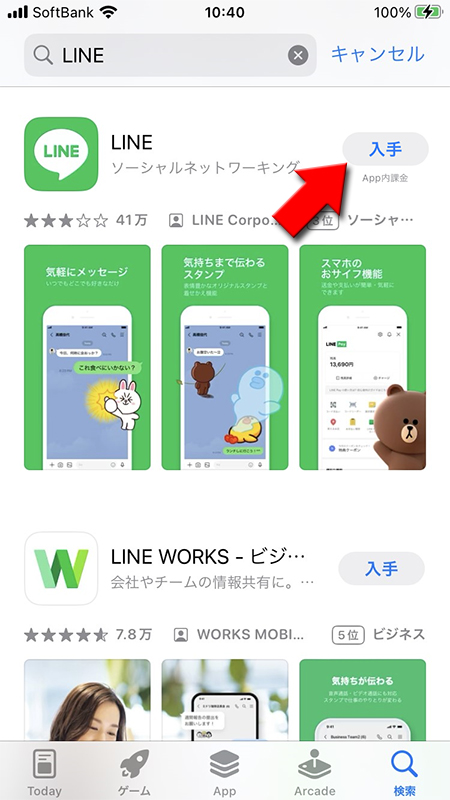
LINEアプリを起動する
ダウンロードした
LINEアプリを押し
てLINEを起動させてください。
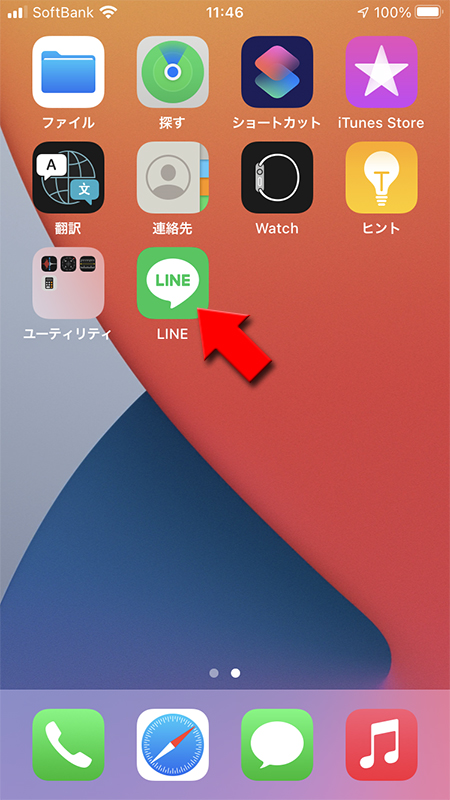
LINEのユーザー登録を開始する
新規登録
を押してユーザー登録を開始します。
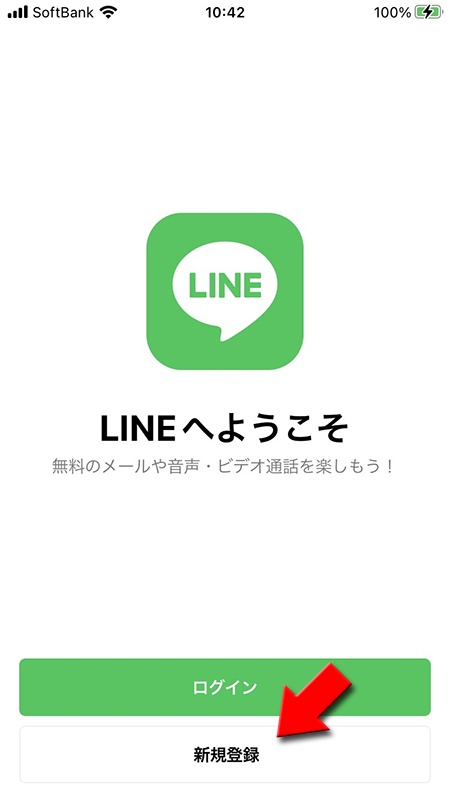
電話番号を入力して認証する
利用規約
とプライバシーポリシー
を確認後、電話番号を入力
して(矢印マーク)
を押してください。
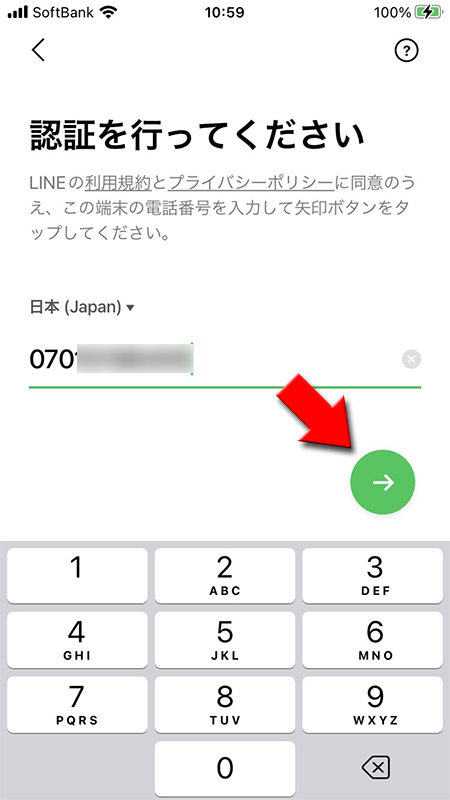
SMSで認証番号を受け取る
電話番号を確認して
送信
を押し、認証番号を知らせるSMSを送ってもらいます。認証番号の有効期限は送信から30分間です。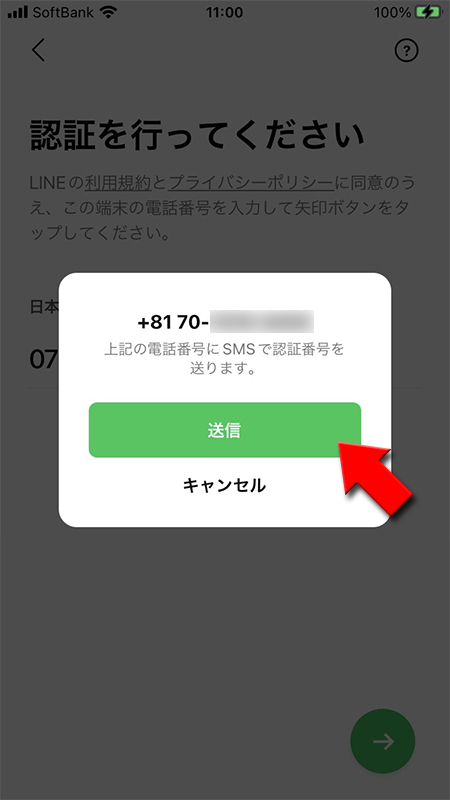
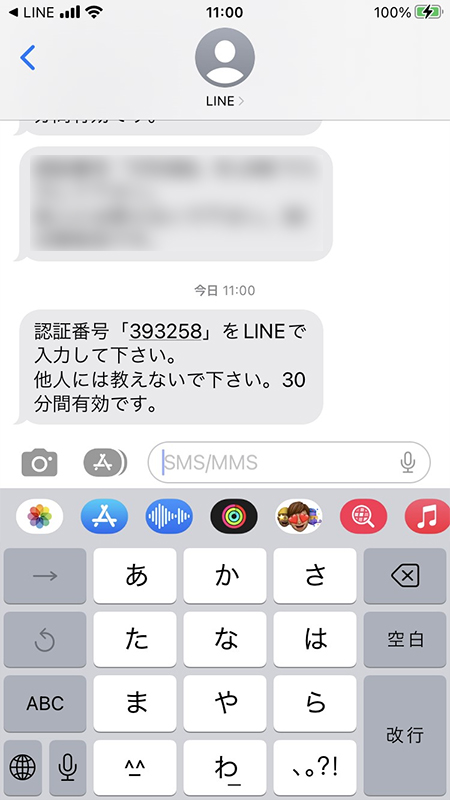
SMS再送(認証番号再送)
SMS(ショートメール)に認証番号は届きます。届かない場合は
ただし、認証番号が再送できるのは送信後60秒後になります。
認証番号を再送
を押しましょう。ただし、認証番号が再送できるのは送信後60秒後になります。
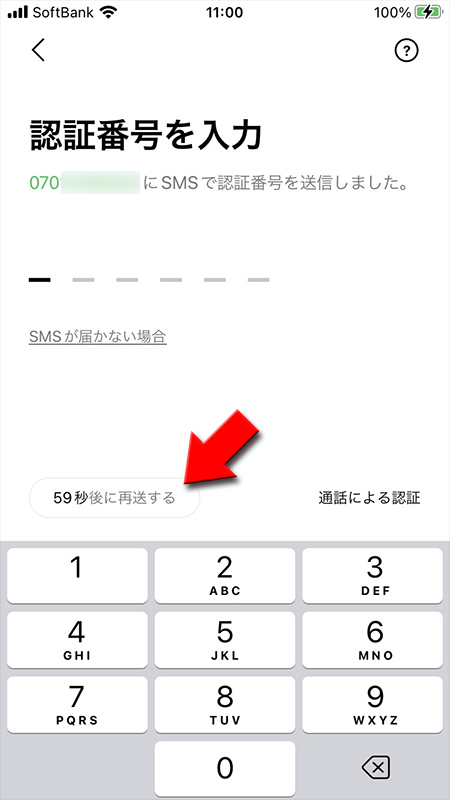
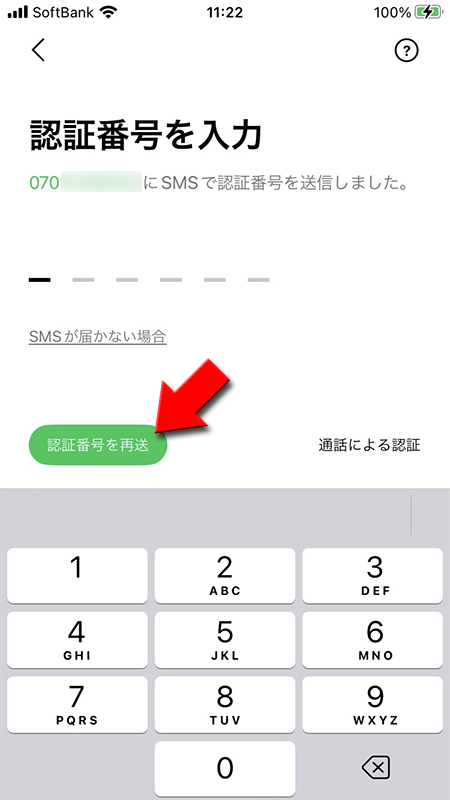
通話による認証
SMS(ショートメール)認証ができない場合は通話による認証ができます。
通話による認証
を押すと、LINEから電話がかかってきて、自動音声で認証番号を伝えてくれます。
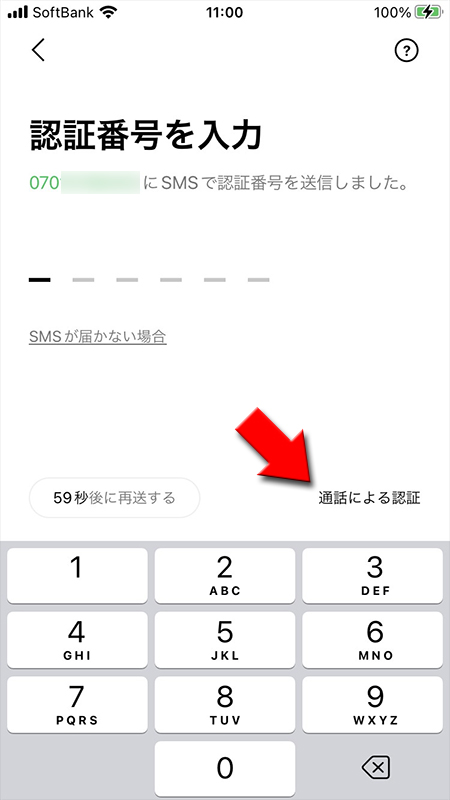
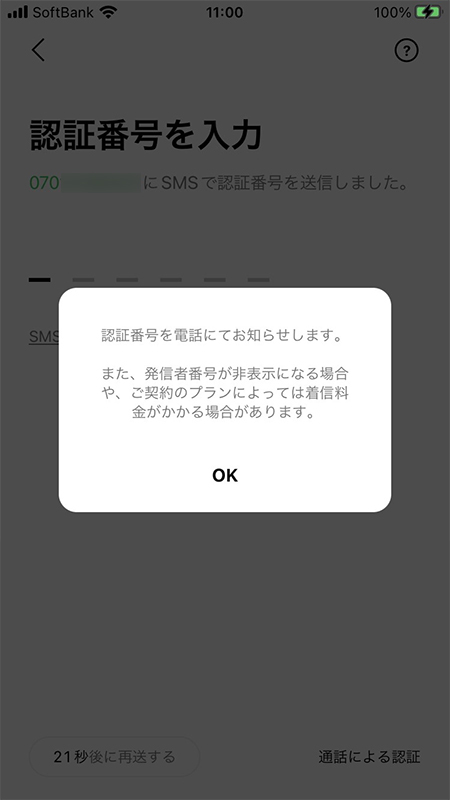
認証番号を入力する
送信されたSMSに記載されている
認証番号
を入力すると自動的に認証されます。30分以内にこのステップを完了させてください。
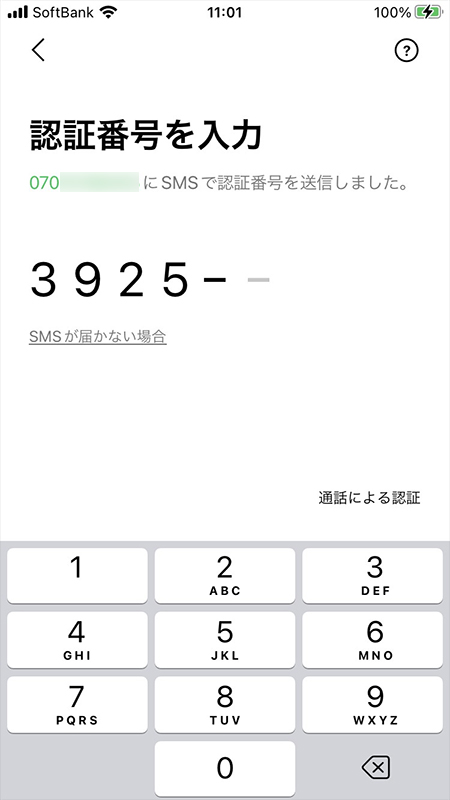
アカウントを新規登録する
LINEに初めて登録しますので
アカウントを新規作成
選択してください。
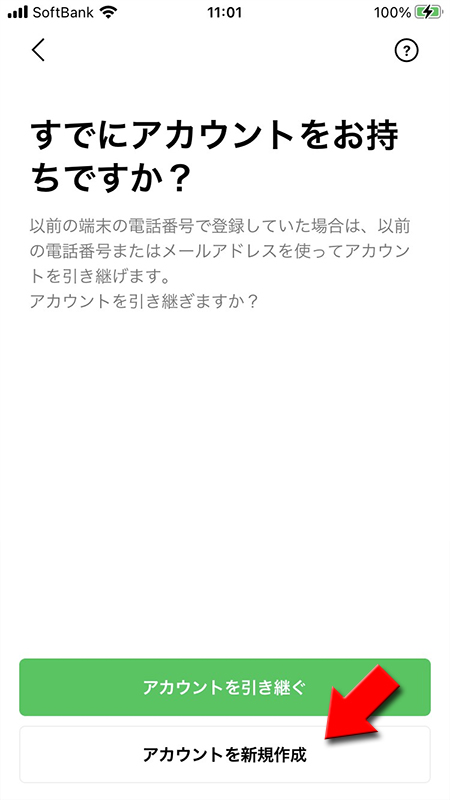
自分の名前を設定する
LINE上で利用する自分の名前
を入力します。本名やニックネームなど何でもOKですが、あなただと認識されにくい名前だと友だちが気づかない場合がありますので気をつけてください。また名前は後ほど変更可能です。
※
(カメラマーク)を押せばプロフィールのアイコンも設定できますが、後から設定できますので現時点では設定しません。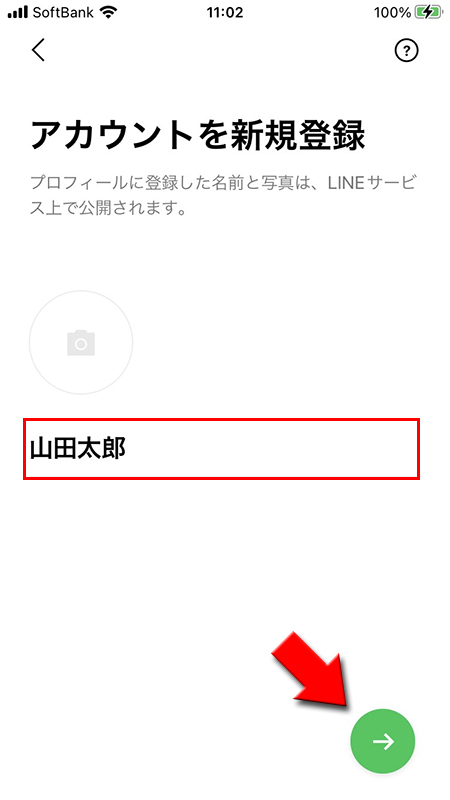
(カメラマーク)を選んだ場合
その場で撮影したものをアイコンに設定するかスマホに保存している写真から設定できます。
アイコン設定の少しは長くなりますので、後から設定した方がいいでしょう。詳細はアイコン(画像)を設定するをご確認ください。
アイコン設定の少しは長くなりますので、後から設定した方がいいでしょう。詳細はアイコン(画像)を設定するをご確認ください。
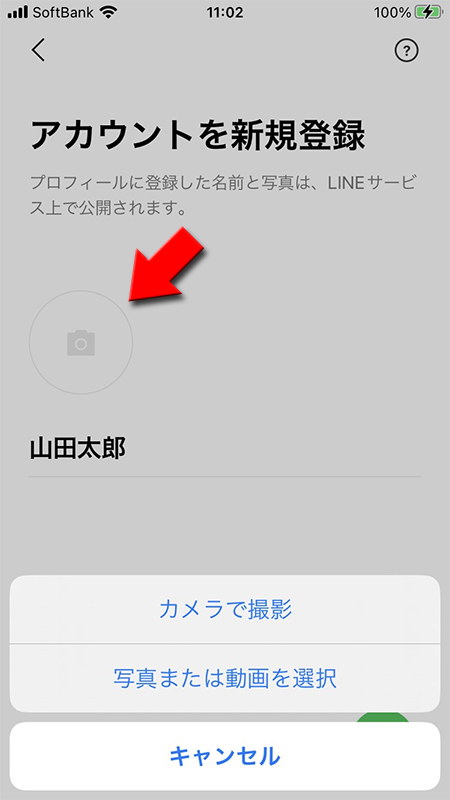
パスワードを登録する
パスワードを登録します。このパスワードはLINEの引継ぎやLINEストアで必要になります。設定したら必ずメモして忘れないようにしてください。パスワードの変更は後から可能です。
パスワードは
パスワードは
半角の英大文字と英小文字、半角数字、記号のうち3種類以上を含む8文字以上
で登録してください。
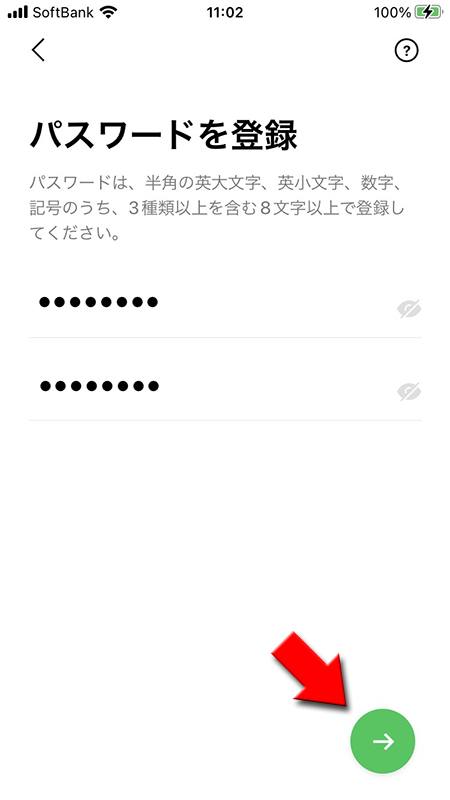
友だち追加設定する
友だち自動追加
と友だちへの追加を許可
の有効/無効
を切り替えることができます。友だち自動追加は、連絡先(Androidは「アドレス帳」)から自動的に友だちを追加でき、友だちへの追加はあなたの電話番号を登録している知人のLINEの友だちに、自動的にあなたを追加することになります。
大変便利な機能ですが、使い方を間違いますと追加したくない知り合い、会社やバイト先の上司などにLINEの友だちとして追加したり、逆に追加されたりしてしまう場合があります。こちらも後から設定可能なので、とりあえずはチェックを外して利用しないで登録するのが賢明です。
連絡先へのアクセス
連絡先へのアクセスの許可を求めてきますので、
許可しない
を選択してください。
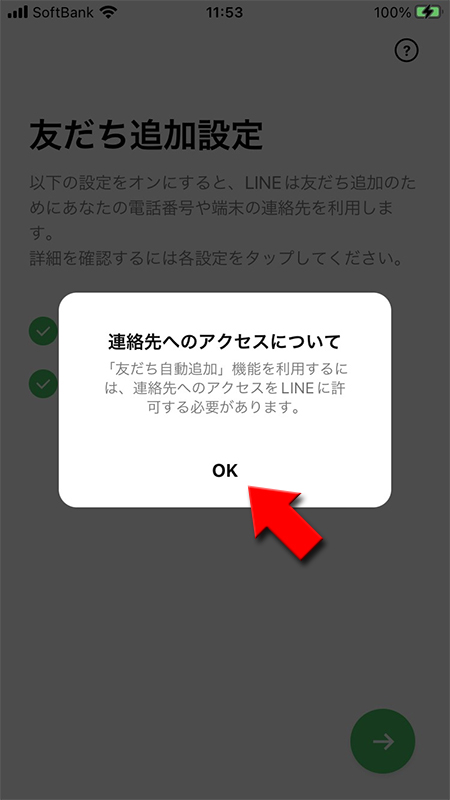
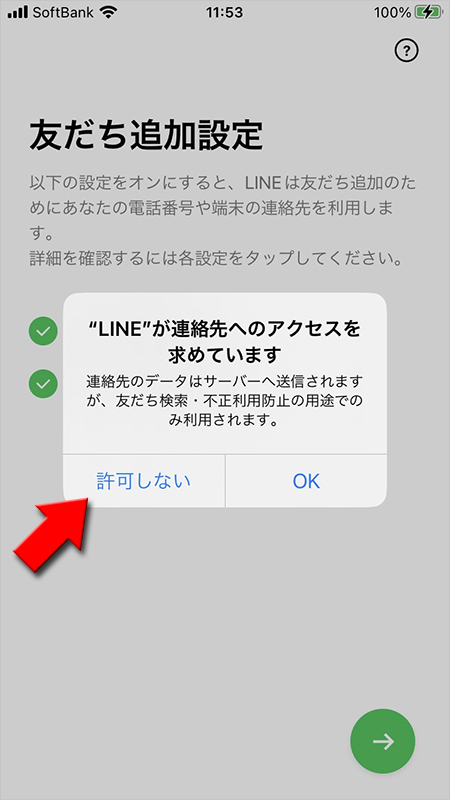
友だち追加設定する
チェックを外し(チェックマークを押せばオフになります)
(矢印マーク)
を押してください。
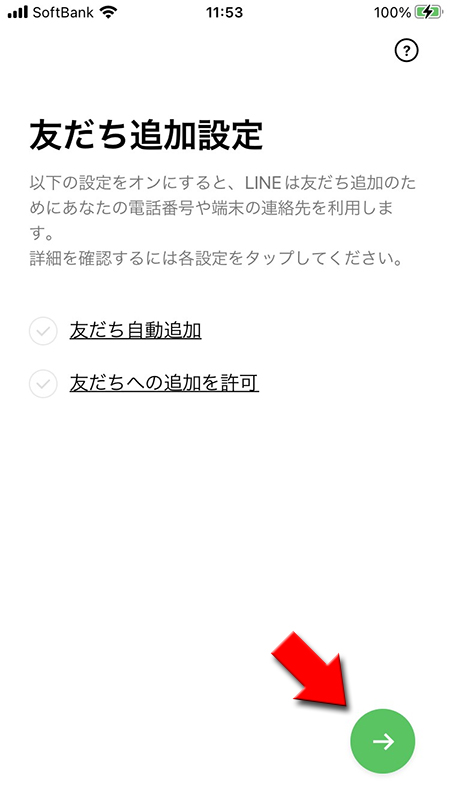
友だちの追加はあとで設定できます
友だちの追加はあとで手動でおこなえますので、ここでは無効にしてもかまいません。
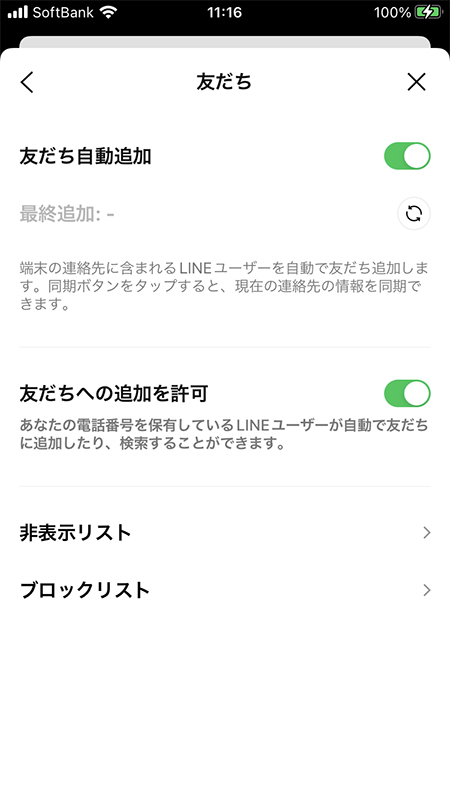
年齢確認をする
年齢確認を推奨されます。年齢確認をしないと
年齢確認はのちほど任意でおこなうこともできますので、ここでは
ID検索
(IDから友だちを探す機能)の機能など一部機能を利用することができません。年齢確認はのちほど任意でおこなうこともできますので、ここでは
あとで
を選択してもかまいません。※契約している通信会社により(特に格安スマホ)年齢認証ができない場合がありますのでご注意ください。
関連
年齢認証する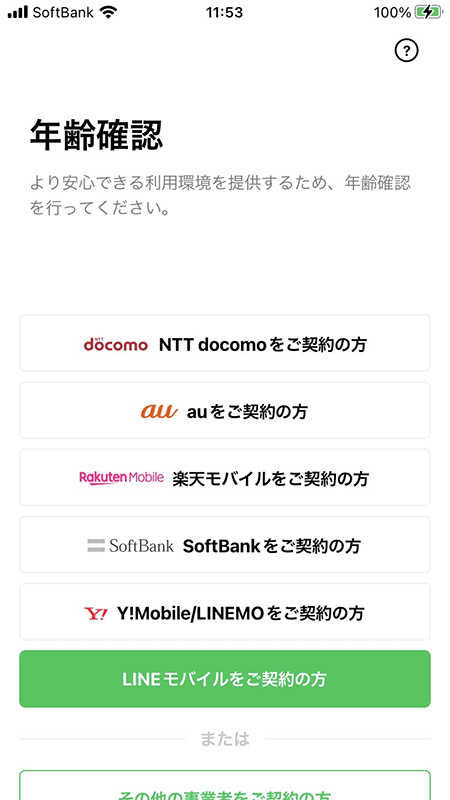

サービス向上に同意する
LINEのサービス向上に対する情報の利用に対して同意します。任意のものは同意しなくても問題ありませんが、個人を特定しての情報利用ではないので同意して問題ございません。
後から設定可能なので同意しなくても問題ございません。
後から設定可能なので同意しなくても問題ございません。
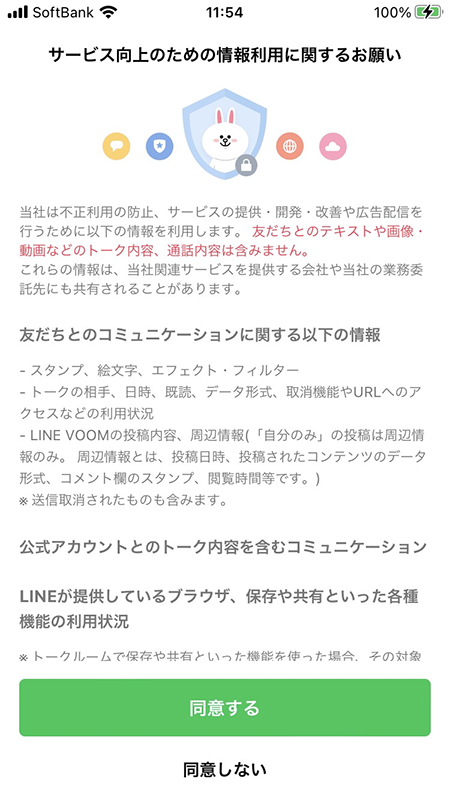
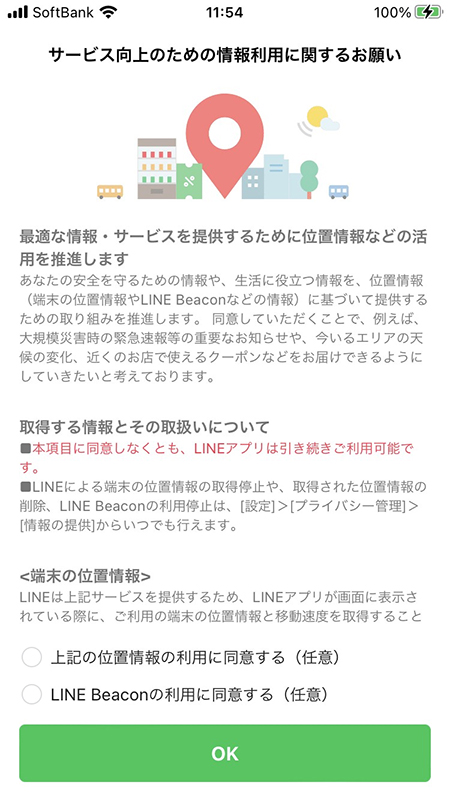
広告の最適化
LINEは広告が表示されますが、広告内容をあなたに興味ある内容を表示するために、他のアプリやweb閲覧情報を参照してよいか許可の設定ができます。
どちらにしても広告は表示されますので、自分に興味のある広告が表示されやすいかどうかという視点で決めて良いかと思います。
どちらにしても広告は表示されますので、自分に興味のある広告が表示されやすいかどうかという視点で決めて良いかと思います。
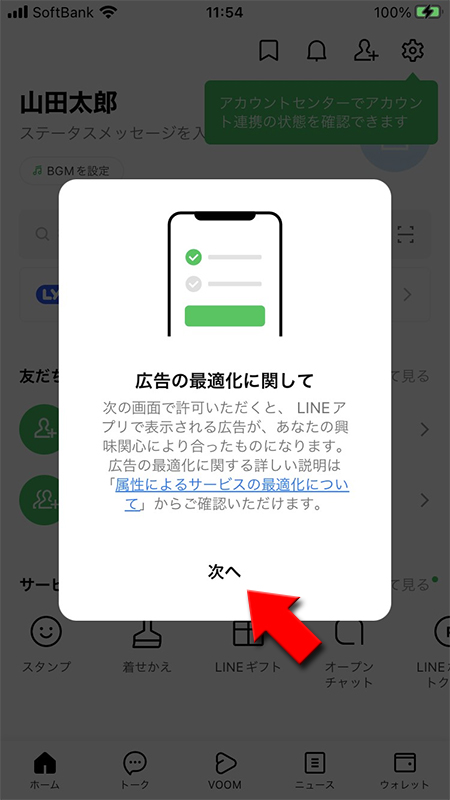
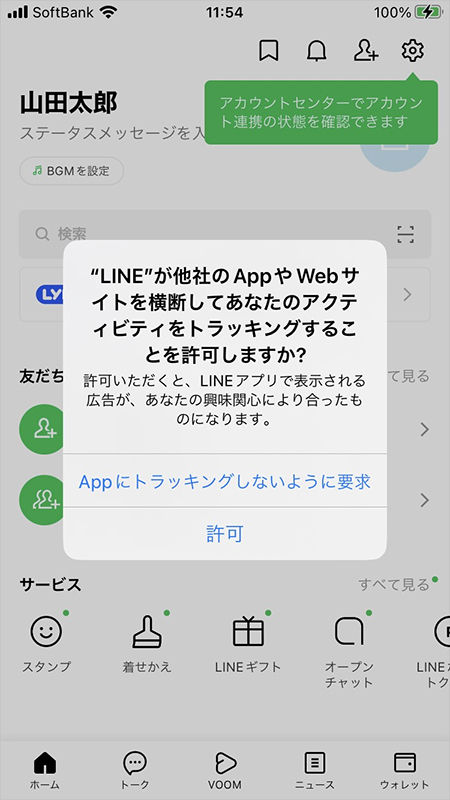
Bluetoothの使用の許可
LINEアプリがお得・便利な情報やサービスなどを配信するために、Bluetoothの使用許可を求めてきます。主に宣伝関連な内容ですので
許可しない
を押してください。
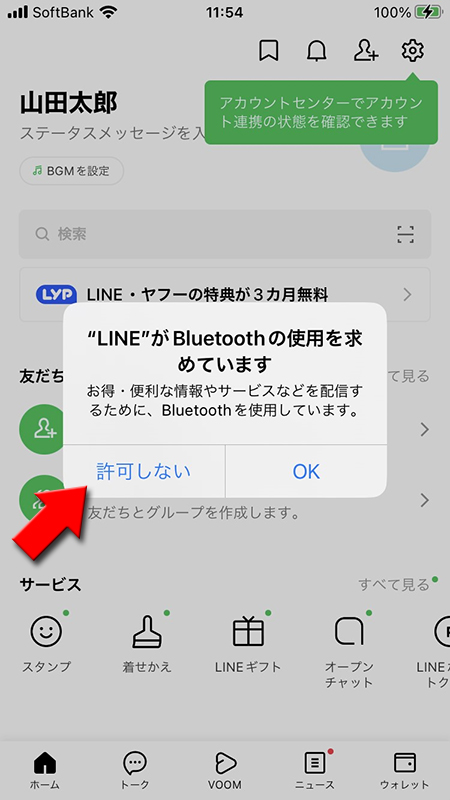
LINEからの通知設定
LINEから通知(友だちからのメッセージや通話の着信など)の許可設定を尋ねられます。
こちらは大変便利な機能なので必ず許可してください。
こちらは大変便利な機能なので必ず許可してください。
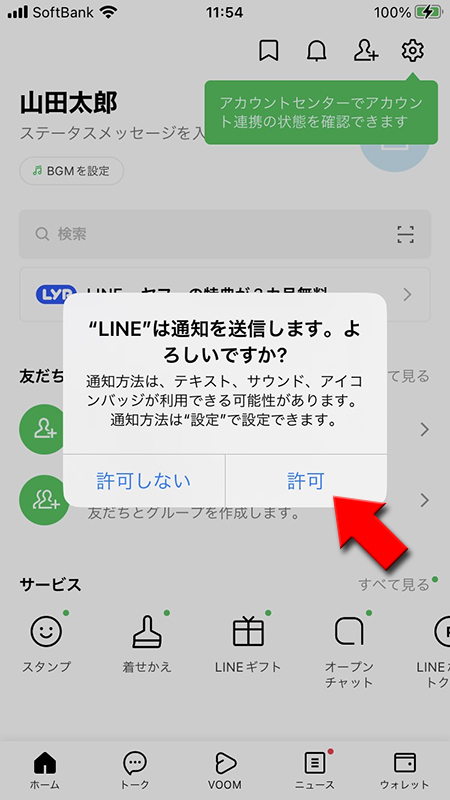
登録完了
LINEへの登録が完了です。
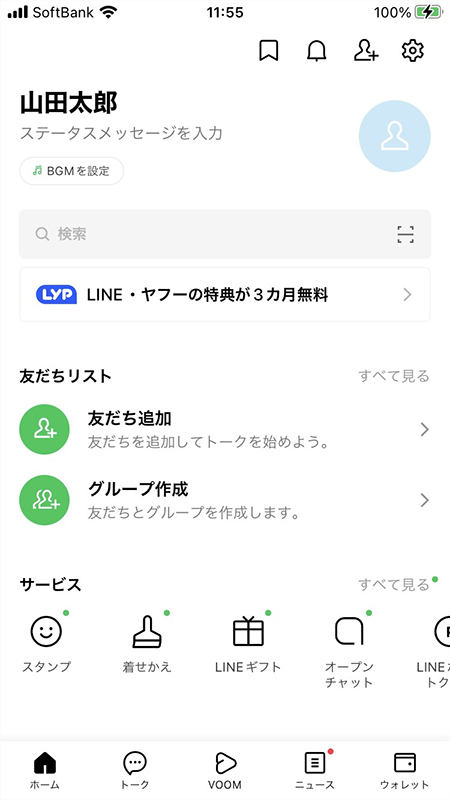
LINEへ登録する(固定電話)
LINEに登録する際の電話番号は携帯電話の番号だけではなく、固定電話の番号でも登録可能です。
登録方法は通常のスマートフォンの電話番号時と同じです。SMS認証の際に「通話による認証」を選択することで問題なく登録できます。もちろんガラケーでも可能です。
固定電話で登録する場合
LINEへ登録する(電話番号認証)をする流れと同じです。
固定電話の番号を入力する
利用規約
とプライバシーポリシー
を確認後、固定電話の番号を入力
して(矢印マーク)
を押してください。
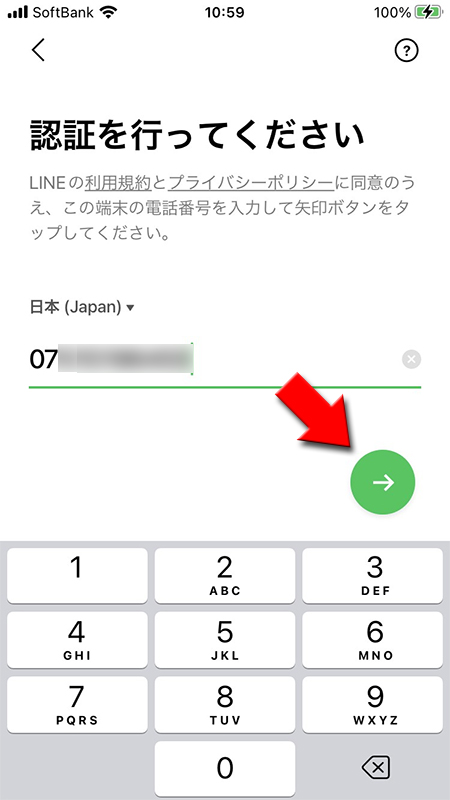
SMSで認証番号を受け取る操作を行う
SMS(ショートメール)で認証番号を受け取る操作を行います。
送信
を押してください。
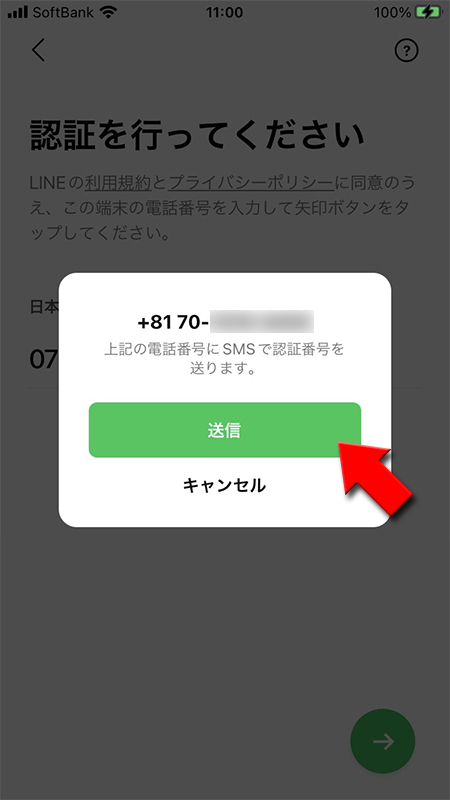
通話による認証を選ぶ
固定電話なのでSMS(ショートメール)は届きません。
通話による認証
を選択してください。数秒後にLINEから固定電話に電話(自動音声)がかかります。自動音声で認証番号を伝えてくれますのでメモしてください。
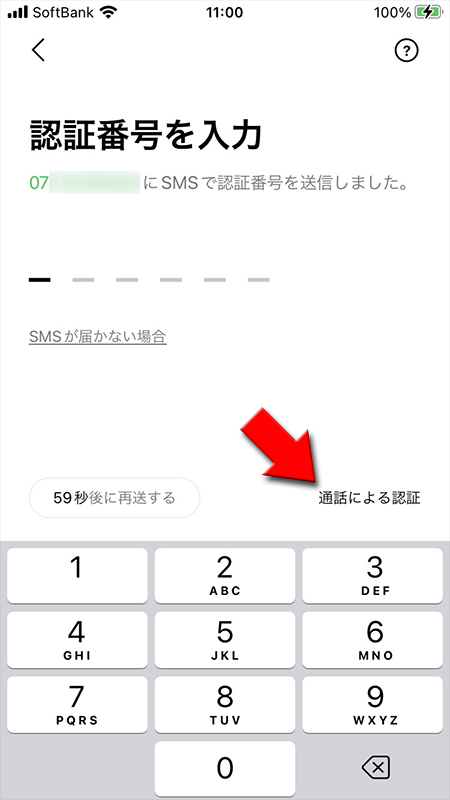
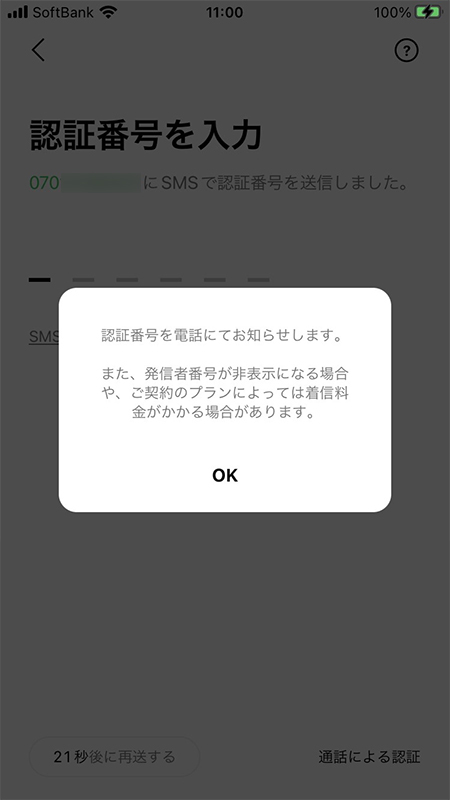
認証番号を入力する
メモした認証番号を入力すると自動的に認証されます。以降はLINEへ登録する(電話番号認証)と同じ流れです。